Online-Anfrage und -Bestellung in der Warenlogistik
Mehr dazu im Thema 'Vorbereitende Einstellungen Online-Anfrage und -Bestellung '.
...zu Artikeln in Bestell-, Termin-, Defektnotizen, Warenkörben, Rückmeldungen:
Ausgangssituation: Sie haben Artikel in Bestell-, Termin- bzw. Defektnotizen oder in einem Warenkorb erfasst bzw. bearbeiten Rückmeldungen. 'Artikel erfassen in Bestellnotiz', 'Warenkorbpositionen anlegen und bearbeiten', 'Rückmeldungen bearbeiten'
Gehen Sie wie folgt vor, um die Verfügbarkeit eines Artikels online anzufragen:
- Markieren Sie die gewünschten oder alle Artikel.
- Wählen Sie zum Absetzen einer Online-Anfrage Online Anfrage - Alt+F6.
 Die Lieferbarkeits-Symbole werden für die selektierten Artikel angezeigt bzw. in den Rückmeldungen aktualisiert.Im Warenkorb wird nur der Lieferant des Warenkorbs abgefragt.
Die Lieferbarkeits-Symbole werden für die selektierten Artikel angezeigt bzw. in den Rückmeldungen aktualisiert.Im Warenkorb wird nur der Lieferant des Warenkorbs abgefragt.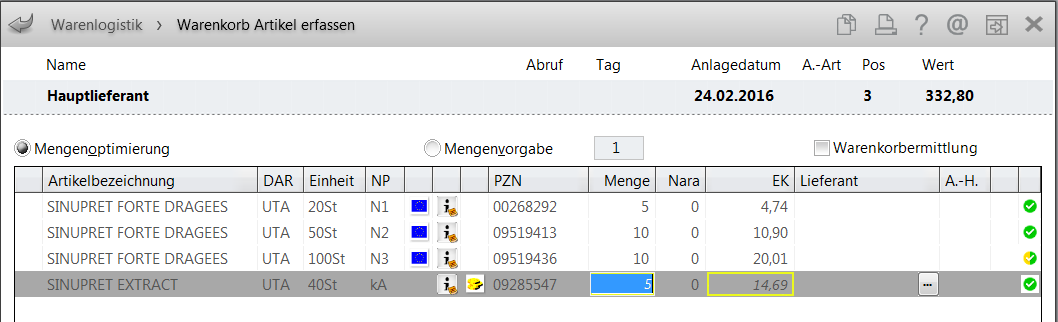
- Wählen Sie zum Absetzen einer Online-Bestellung Online Bestellung - Alt+F7.
 Haben Sie mehrere Artikel erfasst, aber nur einen markiert, erscheint folgende Abfrage:
Haben Sie mehrere Artikel erfasst, aber nur einen markiert, erscheint folgende Abfrage: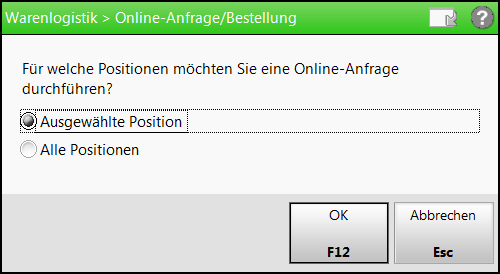
- Wählen Sie die gewünschte Option und bestätigen Sie mit OK - F12.
 Das Fenster Online-Anfrage/Bestellung öffnet sich. Hier werden die lieferfähigen Lieferanten ausgewiesen. Auf der Seite Anfrage sehen Sie alle Artikel.
Das Fenster Online-Anfrage/Bestellung öffnet sich. Hier werden die lieferfähigen Lieferanten ausgewiesen. Auf der Seite Anfrage sehen Sie alle Artikel.
Anhand der Symbole können Sie erkennen, ob und welche Artikel bei den angefragten Lieferanten verfügbar sind. Sind nur Teilmengen lieferbar, werden diese angezeigt.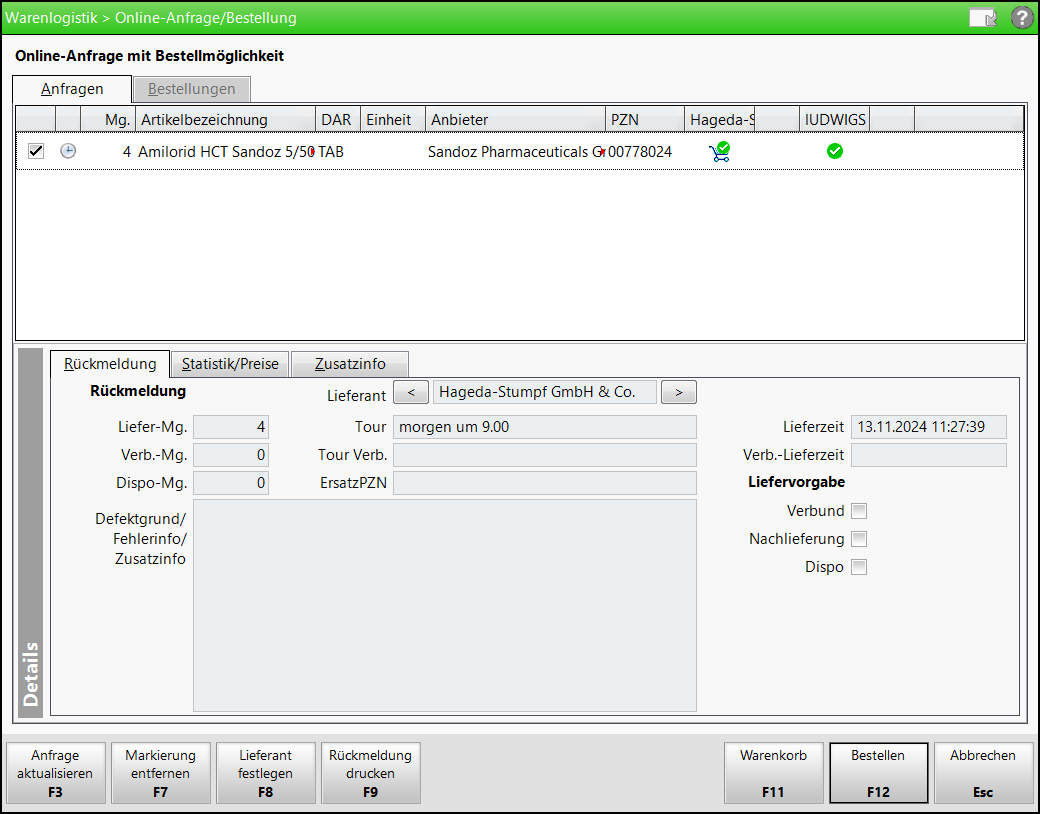
- Wenn Sie den Lieferanten, bei dem bestellt werden soll, ändern möchten, dann wählen Sie mit der Funktion Lieferant festlegen - F8 den gewünschten Lieferanten aus. Klicken Sie die Funktion so lange, bis der gewünschte Lieferant in der Tabelle oben als Lieferant für die Bestellung gekennzeichnet ist
 .
. - Über die Funktion Warenkorb - F11 können Sie einzelne oder mehrere Artikel in einen Warenkorb beim lieferfähigen Lieferanten legen. Der Artikel wird nicht sofort bestellt. Mehr dazu im Thema 'Warenkorbposition beim lieferfähigen Lieferanten anlegen'.
- Wählen Sie, wenn gewünscht, Bestellen - F12, um den Artikel sofort zu bestellen.
 Das Register Bestellungen öffnet sich, um einen Überblick über die bestellten Artikel zu geben.
Das Register Bestellungen öffnet sich, um einen Überblick über die bestellten Artikel zu geben.
Die Bestellungen, in denen sich diese bestellten Artikel befinden, sind mit dem Icon gekennzeichnet.
gekennzeichnet.
Falls der Lieferant die Position nicht in der gewünschten Menge oder gar nicht liefern kann, wird das Kontrollkästchen am Zeilenanfang eingeblendet. - Wählen Sie Artikel neu anfragen - F3, um für die mit dem Kontrollkästchen
 ausgewählten Artikel die Lieferfähigkeit der verbleibenden Menge erneut abzufragen.
ausgewählten Artikel die Lieferfähigkeit der verbleibenden Menge erneut abzufragen. - Drücken Sie Schließen - F12, um das Fenster wieder zu schließen.
...zu Artikeln in Bestellpositionen im Nachliefermanagement:
Ausgangssituation: Sie befinden sich im Nachliefermanagement und möchten eine Online-Anfrage zu einem Artikel absetzen.
Markieren Sie die gewünschten Bestellpositionen der Artikel, die Sie anfragen möchten, und wählen Online Anfr. Bestellung – F7.
Sie springen direkt ins Fenster Warenlogistik > Online-Anfrage/Bestellung (siehe oben).
Wählen Sie Anfrage aktualisieren - F3, um die der Auswahl zugrunde liegende Online-Anfrage erneut auszuführen.
Wählen Sie Lieferant festlegen - F8, um den Lieferanten, an den die Bestellung gesendet werden soll, zu ändern. Die angezeigten Lieferanten werden der Reihe nach ausgewählt. Klicken Sie so oft diese Funktion, bis der gewünschte Lieferant angezeigt und mit dem grünen Warenkorbsymbol ![]() gekennzeichnet wird.
gekennzeichnet wird.
